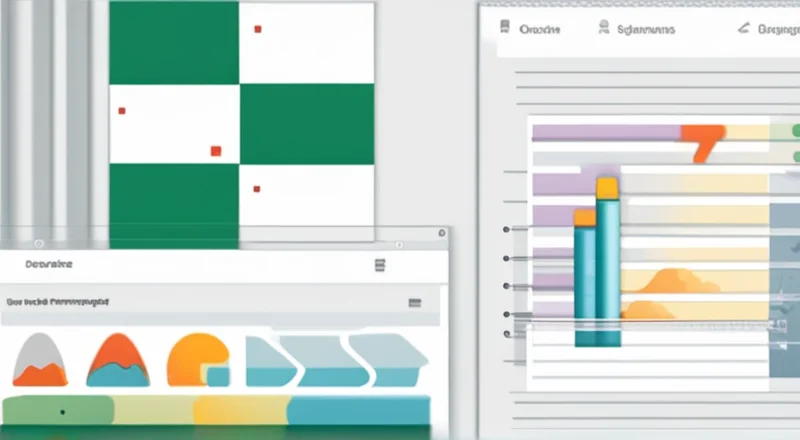在现代企业的日常运营中,生产报表汇总是一项至关重要的任务。它不仅帮助管理者及时掌握生产线的状态,还能通过数据分析,为企业决策提供依据。然而,如何高效地完成这项工作却是一个挑战。尤其是在使用Excel制作生产报表时,往往需要面对复杂的数据处理和分析需求。
对于企业员工来说,掌握Excel生产报表汇总技能不仅可以提升工作效率,还可以提高个人竞争力。本文将详细介绍Excel生产报表汇总的方法和技巧,帮助读者快速掌握这项技能,并解决实际工作中可能遇到的问题。
目录
- Excel生产报表汇总的重要性
- 基本操作与数据录入
- 公式应用与数据计算
- 图表与可视化
- 数据验证与保护
- 自动化与宏的应用
- 案例分析与实战演练
- 常见问题及解决方案
- Excel版本兼容性与更新
一、Excel生产报表汇总的重要性
生产报表汇总是企业管理的重要组成部分。通过报表,管理层可以清晰地了解生产过程中的各项指标,如产量、良品率、设备使用情况等。这些数据对于评估生产效率、发现潜在问题以及制定改进措施具有重要意义。
此外,高效的报表汇总还能帮助企业节省时间,减少错误,提高决策的质量和速度。尤其是在面对大量数据时,Excel的强大功能可以让这一过程变得轻松而准确。
因此,掌握Excel生产报表汇总的技能不仅能够提高工作效率,还能为企业的整体运营带来积极影响。
二、基本操作与数据录入
在开始制作生产报表之前,首先要熟悉Excel的基本操作,包括单元格选择、数据输入、格式设置等。正确的数据录入是保证报表准确性的基础。
1. 单元格选择与操作
在Excel中,可以通过点击或拖动鼠标来选择单元格。使用Ctrl键可以选择多个不连续的单元格,而Shift键则可以选择相邻的单元格区域。熟练掌握这些快捷方式可以大大提高数据录入的效率。
2. 数据录入方法
数据录入时,应注意以下几点:
- 数据类型一致:确保同一列的数据类型相同(如日期、数字、文本),避免混杂。
- 避免空值:尽量不要留空,空值可能导致后续计算出错。
- 数据校验:对关键数据进行二次检查,避免因录入错误导致的后续问题。
3. 格式设置
良好的格式设置可以让报表更加清晰易读。例如:
- 日期格式:将日期格式化为统一的标准形式(如YYYY-MM-DD)。
- 数字格式:使用千位分隔符和小数点,使数值更直观。
- 颜色标记:对重要数据或异常情况进行高亮显示。
三、公式应用与数据计算
Excel强大的公式功能可以帮助我们轻松实现各种复杂的计算需求。通过正确使用公式,我们可以自动计算生产报表中的各项指标。
1. 常用公式
常用的公式有SUM、AVERAGE、COUNT等,用于求和、平均值和计数。
- SUM函数:用于计算一列或多列数据的总和。例如:
=SUM(A1:A10)。 - AVERAGE函数:计算指定范围内的平均值。例如:
=AVERAGE(B1:B10)。 - COUNT函数:统计非空单元格的数量。例如:
=COUNT(C1:C10)。
这些公式不仅可以单独使用,也可以结合其他函数进行嵌套计算,从而满足更多复杂的计算需求。
2. 条件判断与逻辑函数
条件判断与逻辑函数可以进一步丰富我们的报表计算能力。常用的逻辑函数有IF、AND、OR等。
- IF函数:根据给定的条件返回不同的结果。例如:
=IF(D1>100, "合格", "不合格")。 - AND函数:当所有条件都满足时返回TRUE。例如:
=AND(E1>50, E1<100)。 - OR函数:只要有一个条件满足就返回TRUE。例如:
=OR(F1>20, F1<5)。
这些逻辑函数可以与其他函数结合使用,以实现更复杂的计算和判断。
3. 数据透视表
对于大型数据集,数据透视表可以大大简化分析过程。它可以根据不同维度进行汇总,快速生成各种报表。
- 创建数据透视表:选择数据区域后,在“插入”菜单中选择“数据透视表”,然后按提示操作。
- 设置字段:在数据透视表中,可以将行、列和值字段分别拖放到相应位置。
- 汇总计算:利用数据透视表自带的功能,可以快速完成求和、平均值等计算。
数据透视表非常适合处理大量数据,并且可以随时调整字段和布局,非常适合动态分析。
四、图表与可视化
除了数据表格,图表也是报表的重要组成部分。通过图表,我们可以直观地展示数据的趋势、分布和关系,帮助决策者更好地理解数据。
1. 常见图表类型
常见的图表类型有柱状图、折线图、饼图等。
- 柱状图:适用于比较不同类别的数据量。例如,对比不同生产线的产量。
- 折线图:适合展示数据随时间的变化趋势。例如,某生产线的日产量变化。
- 饼图:适合展示各部分占总体的比例。例如,不同产品在总产量中的占比。
2. 图表设置与美化
除了基本类型的图表外,还可以通过设置和美化图表,使其更具可读性和吸引力。
- 标题与注释:添加标题和注释,说明图表内容。
- 颜色搭配:选择合适的颜色搭配方案,让图表更美观。
- 图表元素:根据需要添加网格线、数据标签等辅助元素。
通过合理的图表设置,可以将复杂的数据转化为直观的视觉信息。
五、数据验证与保护
为了保证数据的准确性与安全性,Excel提供了多种验证与保护机制。
1. 数据验证
数据验证可以限制用户输入的数据类型和范围,避免错误数据的录入。
- 设置规则:在“数据”菜单中选择“数据验证”,设定允许的数据类型和范围。
- 自定义规则:可以根据需要创建自定义规则,如输入特定字符组合。
数据验证可以有效防止非法或错误数据的输入,提高数据的可靠性。
2. 工作表保护
对于重要的工作表,可以进行保护,防止未经授权的修改。
- 启用保护:在“审阅”菜单中选择“保护工作表”,设置密码并勾选需要保护的内容。
- 取消保护:输入正确的密码即可取消保护。
保护功能可以确保数据的安全性,防止误操作或恶意修改。
六、自动化与宏的应用
对于重复性高的任务,可以利用Excel的宏功能实现自动化操作。
1. 宏的创建与运行
宏是一种记录和回放一系列操作的工具,可以大幅提高工作效率。
- 录制宏:在“视图”菜单中选择“宏”->“录制宏”,执行所需操作,完成后停止录制。
- 运行宏:再次选择“宏”->“宏列表”,选择相应的宏并运行。
通过录制宏,可以将常用的操作步骤自动化,节省时间和精力。
2. VBA编程
对于更高级的需求,可以使用VBA(Visual Basic for Applications)编写宏代码。
- 打开VBA编辑器:在“开发工具”菜单中选择“Visual Basic”。
- 编写代码:在VBA编辑器中编写VBA代码,实现复杂的功能。
VBA编程可以实现更为灵活和强大的自动化操作,适用于复杂的工作流程。
七、案例分析与实战演练
通过具体案例的学习和练习,可以帮助我们更好地理解和掌握Excel生产报表汇总的技巧。
1. 案例分析
假设某制造企业需要制作一份生产报表,包含产量、质量、设备利用率等指标。我们将详细讲解如何使用Excel的各项功能,从数据录入到最终报表生成的全过程。
首先,我们需要收集和整理相关的数据,将其录入Excel。接下来,使用SUM、AVERAGE等公式进行基本的计算。同时,利用数据透视表对数据进行多维度汇总。最后,通过柱状图和折线图展示数据的趋势和分布。
2. 实战演练
通过实际操作,加深对Excel生产报表汇总的理解。
步骤如下:
- 数据录入:输入产量、质量等数据。
- 公式应用:使用SUM、AVERAGE等公式进行计算。
- 数据透视表:利用数据透视表进行多维度汇总。
- 图表绘制:根据需要绘制柱状图、折线图等图表。
通过实际演练,可以更好地掌握Excel生产报表汇总的实际应用。
八、常见问题及解决方案
在制作生产报表的过程中,可能会遇到一些常见的问题。以下是几个典型问题及其解决方案。
1. 数据丢失
问题:有时在操作过程中,可能会不小心删除或覆盖某些数据。
解决方案:定期保存文件,并使用版本控制功能,保留历史版本。此外,可以开启自动恢复功能,以防意外关闭导致数据丢失。
2. 公式错误
问题:在使用公式时,可能会出现计算错误。
解决方案:检查公式的语法是否正确,确保引用的数据范围正确无误。如果不确定,可以逐段检查公式,并使用F9键逐个单元格计算。
3. 数据透视表无法更新
问题:在更新数据透视表时,可能会遇到无法刷新的情况。
解决方案:检查数据源是否正确,并确保没有锁定数据源区域。同时,尝试重新启动Excel,或使用“刷新所有”功能。
4. 图表显示不正常
问题:图表显示不正常,如数据重叠或显示不全。
解决方案:调整图表大小和位置,确保图表完全显示数据。如果仍存在问题,可以尝试更换图表类型或重新设置图表元素。
5. 文件兼容性问题
问题:不同版本的Excel之间可能存在兼容性问题。
解决方案:尽量使用最新的Excel版本,并在保存文件时选择兼容性较高的格式,如.xlsx格式。此外,也可以在保存时勾选“兼容模式”,以确保文件在不同版本中都能正常打开。
九、Excel版本兼容性与更新
随着技术的发展,Excel不断推出新版本,增加了许多新功能和改进。了解不同版本之间的差异和更新,可以帮助我们更好地利用Excel。
1. 版本差异
不同版本的Excel在界面设计、功能模块等方面可能存在差异。例如:
- 早期版本的Excel(如Excel 2003)界面较为简单,功能相对较少。
- 较新版本的Excel(如Excel 2019、Excel 365)界面更加现代化,功能更为强大,支持云存储和实时协作等功能。
在选择使用哪个版本时,应根据自身需求和实际情况做出选择。
2. 更新与维护
定期更新Excel可以获取最新的功能和安全补丁。具体操作步骤如下:
- 打开Excel,进入“文件”菜单。
- 选择“账户”选项。
- 点击“更新选项”,选择“立即更新”。
通过定期更新,可以确保Excel处于最佳状态,充分发挥其功能。
3. 学习资源与社区
为了更好地掌握Excel的使用技巧,可以借助各类学习资源和社区平台。
- 官方文档:访问微软官网的Excel技术支持页面,获取详细的使用指南和示例。
- 在线课程:参加各大在线教育平台提供的Excel课程,系统学习相关知识。
- 论坛交流:加入Excel相关的论坛和社区,与其他用户交流经验和技巧。
这些资源可以帮助我们不断提升Excel的使用水平,应对各种复杂的报表制作需求。
结语
总之,掌握Excel生产报表汇总的技能对于提升工作效率和管理水平具有重要意义。通过本文的介绍,相信读者已经掌握了从数据录入到报表生成的整个过程。希望读者能够在实际工作中灵活运用这些技巧,为企业的生产管理带来更大的效益。